نحوه آپدیت کردن اندروید
اگر چیزی وجود داشته باشد که همه از آن متنفرند، آن یک دستگاه کند یا کند است.
بنابراین اگر دستگاه شما کند کار می کند، ممکن است به به روز رسانی نیاز داشته باشید. شاید بپرسید چگونه گوشی اندروید را به روز کنیم. در اینجا نحوه
اما اول…
چرا باید آپدیت دریافت کنید؟
جدا از اینکه دستگاه شما کمی سریعتر کار می کند، به روز رسانی دستگاه به شما امکان می دهد از ویژگی های موجود در جدیدترین سیستم عامل اندروید لذت ببرید.
بنابراین:
اگر درباره آخرین بهروزرسانی سیستمافزار اندروید شنیدهاید و نمیدانید که آیا این بهروزرسانی برای دستگاه اندرویدی شما در دسترس است، ادامه مطلب را بخوانید.
اگر میخواهید از ویژگیهای موجود در آخرین بهروزرسانیهای میانافزار اندروید استفاده کنید، اما نمیتوانید بفهمید که چگونه میتوانید دستگاه اندروید خود را بهروزرسانی کنید، ما یک راهنمای برای شما آماده کردهایم.
قبل از اینکه روشها و مراحل نحوه بهروزرسانی گوشی اندرویدی را به شما معرفی کنیم، در اینجا یک مرور کلی از آنچه میتوانید از این مقاله انتظار داشته باشید آورده شده است.
در این راهنما:
ما روش جهانی به روز رسانی دستگاه Android خود را به شما نشان خواهیم داد. ما همچنین روشهایی را برای بهروزرسانی سیستمعامل اندروید برای تولیدکنندگان خاص از طریق رایانه شخصی شما قرار دادهایم.
چه یک بهروزرسانی OTA در دسترس باشد یا دستگاه شما برای بهروزرسانی به یک ابزار رایانه شخصی نیاز داشته باشد، میتوانید از روشهای زیر در موارد مختلف استفاده کنید.
روش 1 نحوه آپدیت کردن اندروید : به روز رسانی OTA
به روز رسانی OTA (Over The Air) از ابتدا وجود داشته است. آنها که توسط میلیون ها کاربر اندروید استفاده می شوند، احتمالاً پرکاربردترین روش برای به روز رسانی دستگاه های اندرویدی هستند.
نکته مهم در مورد OTA این است که می توانید دستگاه خود را در چند دقیقه بدون نیاز به دسترسی به رایانه شخصی خود به روز کنید. برای بیشتر تولیدکنندگان کوچکتر، بهروزرسانیهای خاص از طریق هوا در دسترس هستند. این بدان معناست که برای یک نسخه اندروید خاص، استفاده از روش بهروزرسانی OTA باید سریعترین باشد.
همانطور که گفته شد، برخی از تولید کنندگان فقط از طریق یک ابزار رایانه شخصی به به روز رسانی تکیه می کنند، به خصوص برای به روز رسانی های اصلی و تغییرات در نسخه های اندروید. اگر آپدیت OTA در دسترس باشد، پس هیچ گزینه ای بهتر از استفاده از روش به روز رسانی جهانی OTA در اندروید وجود ندارد. این روش باید روی همه دستگاههای اندرویدی کار کند زیرا با سیستمعامل اندروید از قبل بارگذاری شده است.
با این حال، به دلیل تفاوتهای میانافزار، ممکن است گزینههای کمی متفاوت در دستگاههای اندرویدی مختلف پیدا کنید. با این وجود، روش کلی باید یکسان باشد.
از داده های مهم نسخه پشتیبان تهیه کنید
اولین و مهم ترین کاری که باید انجام دهید این است که از تمام داده های مهم دستگاه اندروید خود از جمله تصاویر، اسناد، موسیقی و فیلم ها نسخه پشتیبان تهیه کنید.
این به این دلیل است که معمولاً یک بهروزرسانی اصلی سیستم عامل، بیشتر حافظه دستگاه شما را پاک میکند و توصیه میشود که یک نسخه پشتیبان کامل از دستگاه خود ایجاد کنید. میتوانید از ابزار پشتیبان داخلی دستگاهتان یا یک برنامه شخص ثالث از فروشگاه Google Play استفاده کنید. My Backup احتمالاً یکی از بهترین ابزارهای بک آپ کامل موجود برای اندروید است .
به About Phone بروید
کشوی برنامه خود را باز کنید، به برنامه تنظیمات بروید و روی درباره تلفن ضربه بزنید.
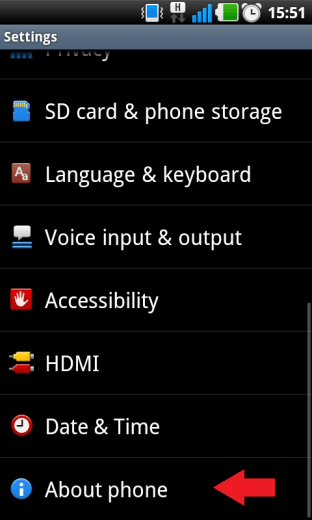
به روز رسانی نرم افزار
روی گزینه Update یا Software update ضربه بزنید.

- بررسی به روز رسانی نرم افزار
روی بررسی بهروزرسانی نرمافزار ضربه بزنید تا ببینید آیا بهروزرسانیهایی برای دستگاه شما موجود است یا خیر. اگر میخواهید دستگاه شما بهروزرسانیهای بعدی را بهطور خودکار بررسی کند، مطمئن شوید که گزینه بررسی خودکار علامت زده شده است.

- به روز رسانی راه اندازی مجدد نصب
اگر بهروزرسانی در دسترس باشد، به صفحه بهروزرسانی نرمافزار هدایت میشوید. بسته به دستگاهی که استفاده می کنید، روی Restart & install یا Install now ضربه بزنید.
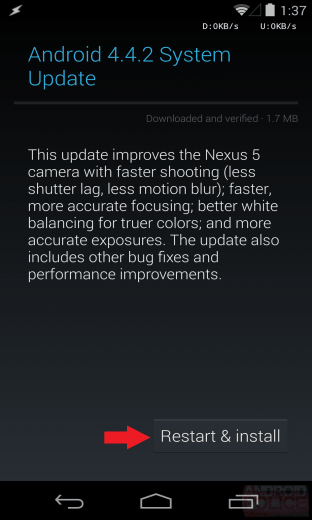
- به روز رسانی نرم افزار
صبر کنید تا فرآیند دانلود و نصب کامل شود و این ممکن است کمی طول بکشد، به خصوص اگر به روز رسانی بزرگ باشد. برای ادامه روند در پس زمینه، روی دکمه Hide ضربه بزنید. خودشه! شما با موفقیت دستگاه اندروید خود را به روز کردید. دستگاه شما اکنون راه اندازی مجدد می شود و ممکن است در راه اندازی اولیه کمی طول بکشد.
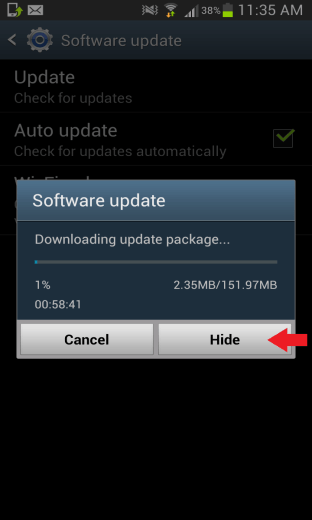
روش 2 نحوه آپدیت کردن اندروید : Samsung Kies
در حالی که بهروزرسانیهای OTA احتمالاً سریعترین و سادهترین راه برای نصب بهروزرسانیها در دستگاه Android شما هستند، برخی از بهروزرسانیها باید از طریق رایانه شخصی شما نصب شوند. چندین سازنده نرم افزار رایانه شخصی خود را برای کمک به کاربران در مدیریت و به روز رسانی دستگاه های اندرویدی خود دارند. این احتمال وجود دارد که به روز رسانی های اصلی سیستم عامل یا تغییرات در نسخه های اندروید فقط از طریق نرم افزار رایانه شخصی در دسترس باشد.
همچنین، اگر بهروزرسانی OTA در دسترس است، اما نمیخواهید بهروزرسانی را از طریق دستگاه Android خود دانلود کنید زیرا بزرگ است، استفاده از یک نرمافزار رایانه شخصی بهترین گزینه بعدی شما است. Kies مدیر رایانه شخصی سامسونگ برای دستگاه های اندرویدی خود است که به شما امکان می دهد عملکردهای مختلفی را از طریق رایانه شخصی خود در دستگاه Android خود انجام دهید. این نه تنها یک ابزار عالی برای بهروزرسانی دستگاه اندرویدی شماست، بلکه میتوانید دادهها را بین دستگاههای مختلف سامسونگ همگامسازی کنید.
Kies را نصب کنید
نرم افزار Kies را دانلود و بر روی کامپیوتر خود نصب کنید. می توانید برنامه را از طریق وب سایت رسمی سامسونگ دانلود کنید.
- Kies را در دستگاه Android خود وصل کنید
برنامه Kies را در رایانه شخصی خود باز کنید و دستگاه Android خود را با استفاده از کابل micro USB به رایانه شخصی خود متصل کنید. مطمئن شوید که در صورت دریافت پیام بازشو، اجازه نصب درایور را می دهید.
- به روز رسانی Kies
منتظر بمانید تا Kies دستگاه شما را شناسایی کند و پس از شناسایی، در صورت در دسترس بودن بهروزرسانی، یک پنجره ارتقاء سفتافزار دریافت خواهید کرد. روی دکمه Update کلیک کنید.
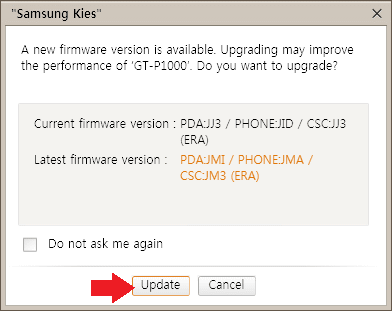
- شرایط را بپذیرید
مطمئن شوید که شرایط را مطالعه کرده و با تیک زدن بر روی “من خوانده ام …” و روی دکمه شروع ارتقا کلیک کنید.
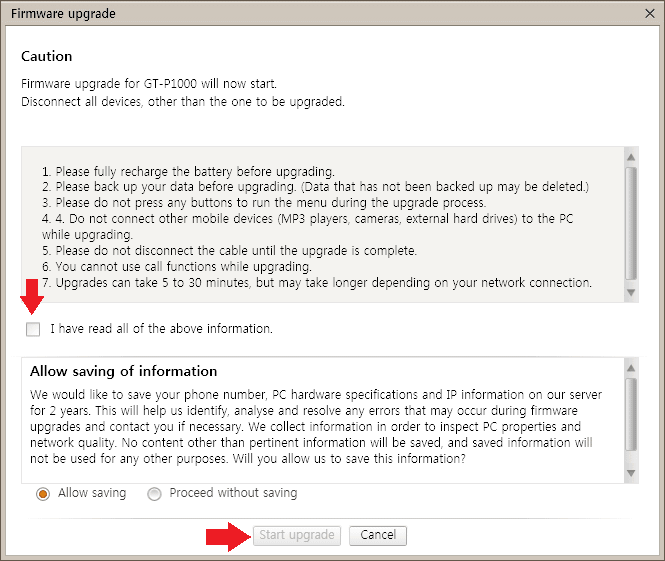
- منتظر بمانید تا Kies آپدیت را دانلود و نصب کند
مطمئن شوید که به اینترنت متصل هستید و منتظر بمانید تا Kies آپدیت را دانلود کند. بسته به اتصال اینترنت شما و اندازه بهروزرسانی ممکن است مدتی طول بکشد.
پس از دانلود، Kies شروع به نصب بهروزرسانی میکند و یک صفحه دانلود در دستگاه اندرویدی خود خواهید دید. اطمینان حاصل کنید که دستگاه خود را در طول فرآیند جدا نکنید.
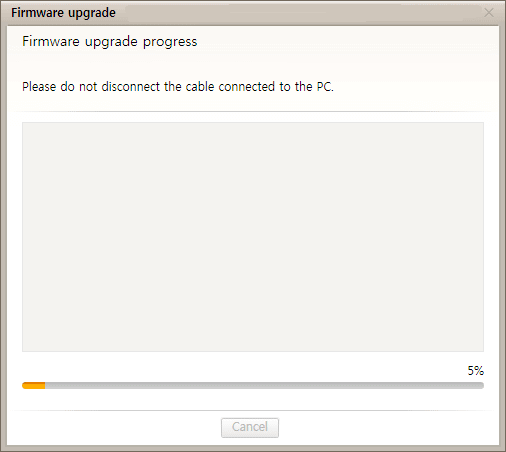
ارتقاء Kies کامل شد
منتظر بمانید تا کامل آپگرید Firmware ظاهر شود و روی دکمه OK کلیک کنید. خودشه! شما با موفقیت دستگاه سامسونگ خود را به روز کردید و اکنون می توانید آن را از رایانه خود جدا کنید.
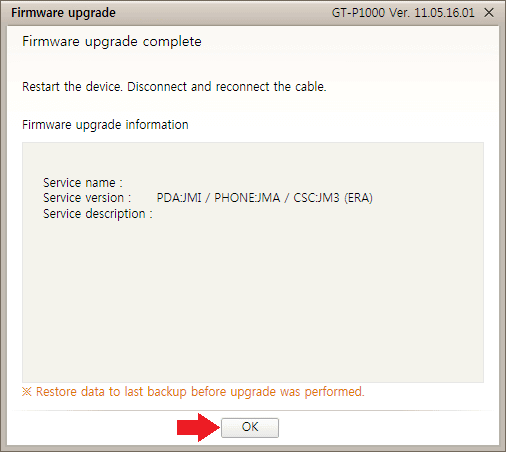
روش 3: Sony PC Companion
مانند Samsung Kies، سونی نرمافزار رایانه شخصی خود را برای مدیریت دستگاههای Android Xperia خود دارد. جدا از ویژگی به روز رسانی، این برنامه به شما امکان می دهد فایل ها را بین دستگاه اندروید و رایانه شخصی خود انتقال دهید، تقویم خود را مدیریت کنید، مخاطبین را ویرایش کنید و یک ابزار پشتیبان گیری کامل ارائه دهید.
در حالی که دستگاههای سونی معمولاً بهروزرسانیهای OTA خود را برای برنامههای استوک داخلی دارند، بهروزرسانیهای سیستم آنها بیشتر از طریق PC Companion در دسترس هستند. Sony Update Service یکی دیگر از نرم افزارهای رایانه شخصی این شرکت است و به طور خاص برای به روز رسانی دستگاه های سونی طراحی شده است، اما PC Companion در حال حاضر سریع ترین و موثرترین راه برای به روز رسانی دستگاه های Xperia است.
- PC Companion را دانلود کنید
PC Companion را دانلود و بر روی کامپیوتر خود نصب کنید. می توانید نرم افزار را از طریق وب سایت رسمی سونی دریافت کنید.
- دستگاه Android خود را وصل کنید
برنامه را باز کنید و دستگاه اندروید خود را با استفاده از کابل میکرو USB به رایانه شخصی خود متصل کنید.
- به روز رسانی نرم افزار تلفن
Support Zone را انتخاب کنید و روی Start در زیر Phone Software Update کلیک کنید.
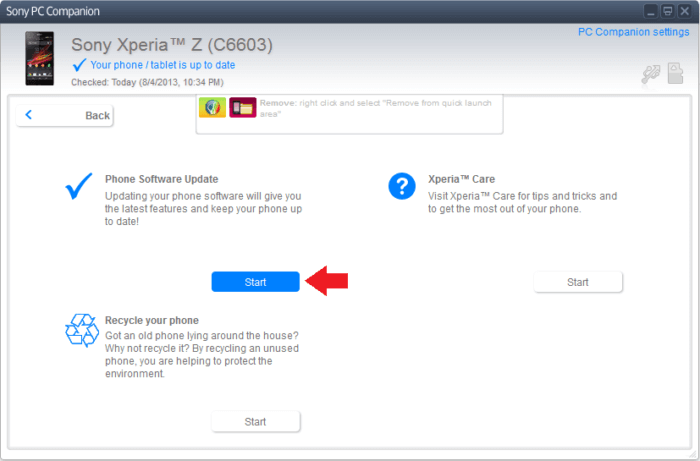
بر روی دکمه Next کلیک کنید
در سمت راست پایین صفحه، دکمه «بعدی» را خواهید دید. برای ادامه روی آن کلیک کنید.
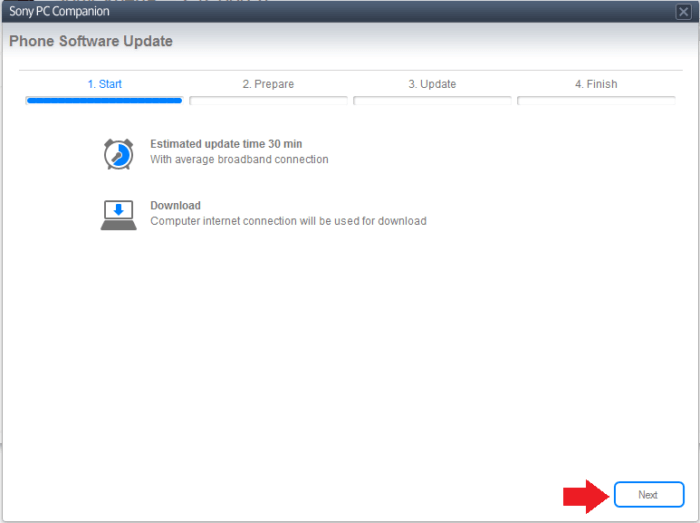
- Data را انتخاب کنید
برای پشتیبانگیری از دستگاهتان، بهطور خودکار به ابزار پشتیبانگیری هدایت میشوید. محتوایی را که می خواهید پشتیبان بگیرید، با علامت زدن کادر کنار هر گزینه انتخاب کنید و روی Next کلیک کنید.
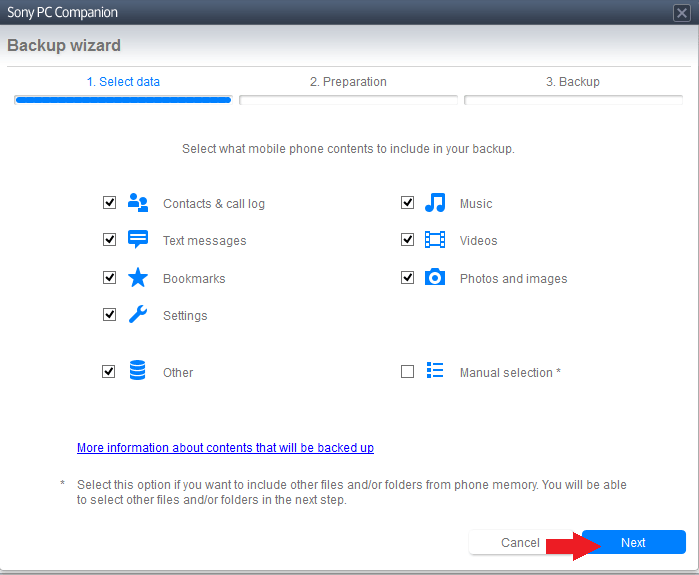
- پشتیبان گیری کامل
یک نام Backup وارد کنید و روی Next کلیک کنید. پس از اتمام پشتیبان گیری، روی دکمه Next ضربه بزنید. اکنون به صفحه به روز رسانی بازگردانده می شوید.
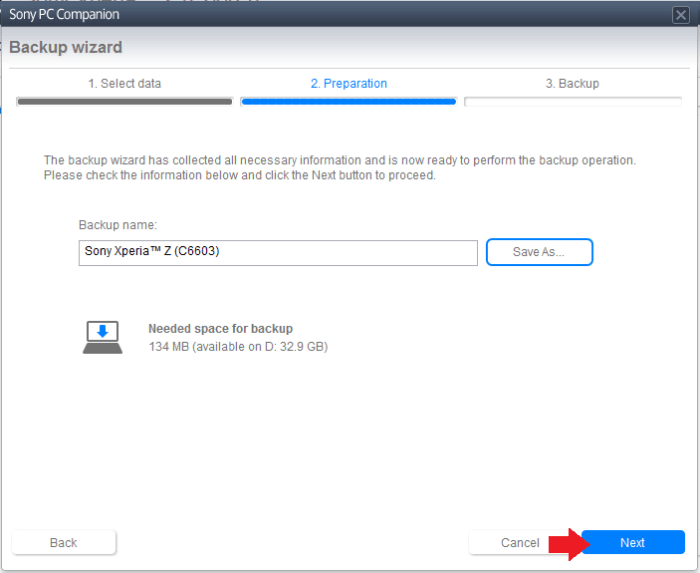
- چک باکس را علامت بزنید
تیک “من متوجه شدم” را در پنجره بازشو داده های شخصی گم می شود را علامت بزنید و روی Next کلیک کنید.
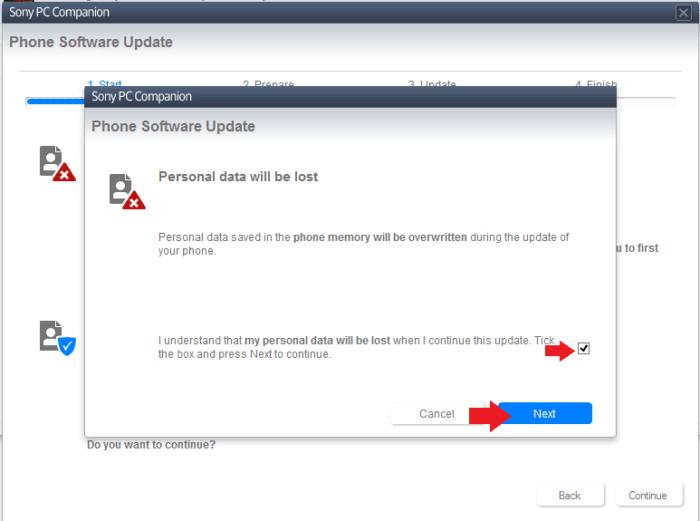
به روز رسانی کامل شد
منتظر بمانید تا اپلیکیشن آپدیت را دانلود و نصب کند. اکنون یک پیام به روز شده تلفن دریافت خواهید کرد. دستگاه اندروید خود را از برق بکشید و آن را روشن کنید. خودشه! شما با موفقیت دستگاه Sony خود را به روز کردید.
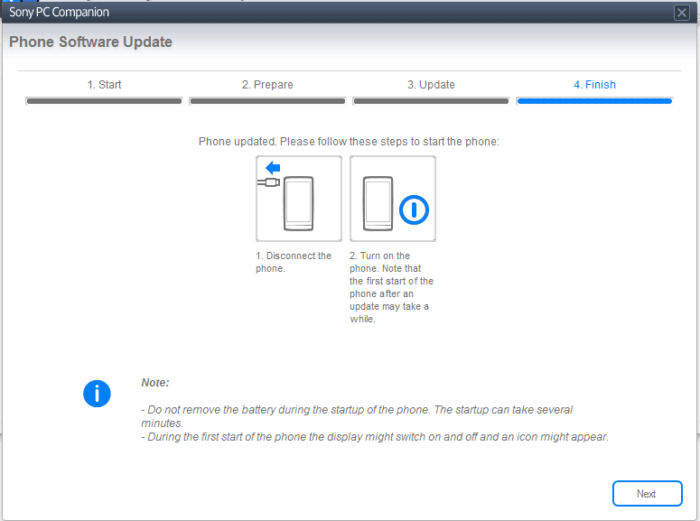
روش 4: پشتیبانی از تلفن ال جی
Phone Support نرم افزار رایانه شخصی ال جی برای همگام نگه داشتن دستگاه اندرویدی شما با رایانه شخصی شما است. این برنامه به شما امکان میدهد بهروزرسانیها و درایورهای مخصوص دستگاه را نصب کنید. استفاده از این برنامه بسیار آسان است و میتوانید بهروزرسانیهای بزرگ را از طریق پشتیبانی تلفن LG روی دستگاه LG خود نصب کنید.
- برنامه را دانلود کنید
LG Phone Support را دانلود و بر روی رایانه شخصی خود نصب کنید.
- دستگاه Android خود را وصل کنید
برنامه را باز کنید و دستگاه اندروید خود را با استفاده از کابل میکرو USB به رایانه شخصی خود متصل کنید.
- به روز رسانی را شروع کنید
اگر بهروزرسانی برای دستگاه شما در دسترس باشد، نوار صورتی شروع بهروزرسانی را در پایین دریافت خواهید کرد. برای شروع فرآیند به روز رسانی، روی Click Me کلیک کنید.
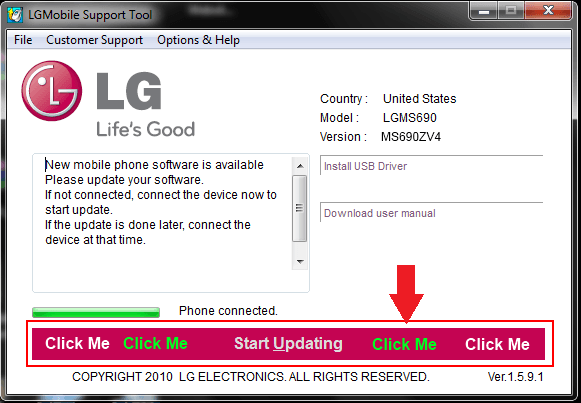
- ارتقاء کامل
منتظر بمانید تا اپلیکیشن آپدیت را دانلود و روی دستگاه ال جی شما نصب کند. پس از تکمیل بهروزرسانی، یک پیام ارتقا کامل دریافت خواهید کرد و اکنون میتوانید دستگاه Android خود را از برق جدا کنید. خودشه! شما با موفقیت دستگاه LG خود را به روز کردید.
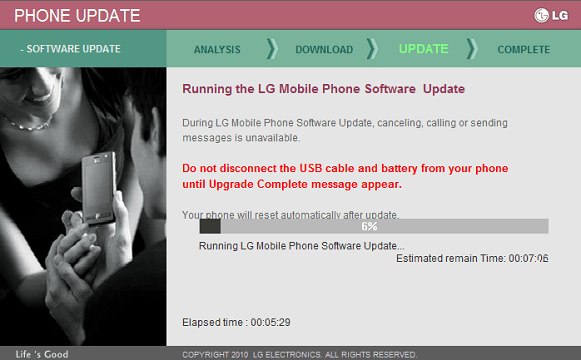
سوالات متداول نحوه آپدیت کردن اندروید
چرا گوشی اندروید خود را آپدیت کنید؟
اگرچه به روز رسانی اندروید ضروری نیست، اما می تواند بسیار مفید باشد. دلایل اصلی که چرا باید گوشی اندرویدی خود را به روز کنید عبارتند از: عملکرد سریعتر و بهتر دستگاه را ارائه می دهد، باگ ها را رفع می کند، ویژگی های جدیدی را به ارمغان می آورد و مشکلات گرمایش را حل می کند.
آیا می توانید گوشی اندروید خود را بدون سرویس آپدیت کنید؟
بله، تو میتونی. با این حال، برای به روز رسانی OTA، در طول فرآیند دانلود و نصب به اتصال به اینترنت نیاز دارید. اما برای به روز رسانی از طریق کامپیوتر (روش های 2 تا 4 در لیست)، می توانید. با این حال، هنگام بارگیری برنامه در رایانه شخصی خود به اتصال اینترنت نیاز خواهید داشت.
کدام روش به روز رسانی اندروید بهتر عمل می کند؟
بستگی دارد. اگر سازنده گوشی اجازه دهد، به روز رسانی OTA بهترین است. بسیار سریع و نسبتا ساده تر است. با این حال، اگر OTA در دسترس نباشد، به روز رسانی از طریق رایانه شخصی (3 روش دیگر در لیست) به خوبی کار خواهد کرد.
جمع بندی نحوه آپدیت کردن اندروید
از بسیاری جهات، به روز رسانی گوشی اندرویدی شما ضروری است. اگر دستگاه شما کند کار می کند یا با اشکال مواجه است، به روز رسانی سیستم راه حل بهتری است.
با این حال، به روز رسانی سیستم فراتر از بهبود سرعت تلفن شما است. به روز رسانی همچنین به شما امکان می دهد از آخرین ویژگی ها لذت ببرید. سیستم عامل اندروید جدیدتر تغییرات زیادی از جمله برنامه های سهام اضافی و رابط کاربری متفاوت را به همراه دارد. علاوه بر این، ممکن است بخواهید برنامه های خود را نیز به روز کنید.
برای اکثر بهروزرسانیهای سیستم، میتوانید از روش 1 استفاده کنید زیرا بیشتر بهروزرسانیها از طریق هوا در دسترس خواهند بود. نه تنها می توانید به روز رسانی را بدون استفاده از رایانه شخصی خود نصب کنید، بلکه به روز رسانی OTA بسیار سریع است.
متأسفانه چندین به روز رسانی اصلی وجود دارد که فقط از طریق نرم افزار رایانه شخصی قابل دانلود و نصب هستند. در چنین مواردی، می توانید از برنامه رایانه شخصی سازنده خود برای به روز رسانی دستگاه اندروید خود استفاده کنید. همچنین اگر نمیخواهید باتری دستگاه خود را با دانلود بهروزرسانیهای بزرگ OTA هدر دهید یا نمیتوانید از اینترنت در دستگاه خود استفاده کنید، میتوانید این روشها را انتخاب کنید.
در نهایت آنچه مهم است این است که:
هر روشی را که انتخاب می کنید، مطمئن شوید که تمام دستورالعمل های مربوط به نحوه به روز رسانی گوشی های اندروید را دنبال کرده اید.
نحوه آپدیت کردن اندروید
ترجمه شده توسط سایت دریای شرق از سایت www.joyofandroid.com
کپی بدون ذکر نام و لینک سایت دریای شرق ممنوع است !







